ກະວີ:
Christy White
ວັນທີຂອງການສ້າງ:
3 ເດືອນພຶດສະພາ 2021
ວັນທີປັບປຸງ:
1 ເດືອນກໍລະກົດ 2024
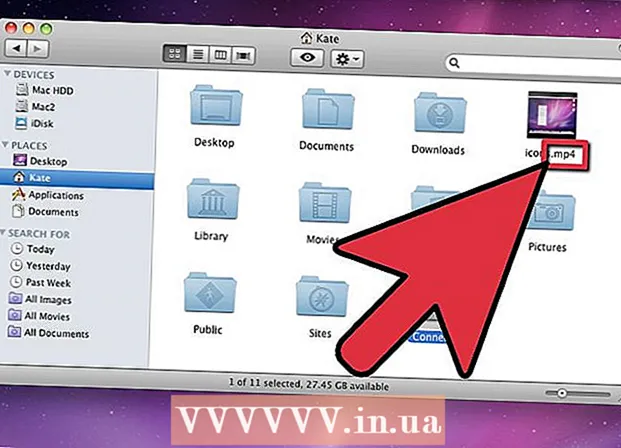
ເນື້ອຫາ
- ເພື່ອກ້າວ
- ວິທີທີ່ 1 ຂອງ 4: ການປ່ຽນແປງການຂະຫຍາຍເອກະສານໃນເກືອບທຸກໂປແກຼມຊອບແວ
- ວິທີທີ່ 2 ຂອງ 4: ເຮັດການຂະຫຍາຍເອກະສານທີ່ເບິ່ງເຫັນໃນ Windows
- ວິທີທີ່ 3 ຂອງ 4: ເຮັດການຂະຫຍາຍເອກະສານທີ່ເບິ່ງເຫັນໃນ Windows 8
- ວິທີທີ່ 4 ຂອງ 4: ເຮັດໃຫ້ການຂະຫຍາຍເອກະສານເບິ່ງເຫັນໃນ Mac OS X
ການຂະຫຍາຍເອກະສານບອກຄອມພິວເຕີຂອງທ່ານວ່າເອກະສານແມ່ນຫຍັງແລະມີໂປແກຼມປະເພດໃດໃນຄອມພິວເຕີຂອງທ່ານຄວນເປີດເອກະສານ. ວິທີທີ່ງ່າຍທີ່ສຸດໃນການປ່ຽນແປງການຂະຫຍາຍເອກະສານແມ່ນການບັນທຶກເອກະສານດ້ວຍປະເພດເອກະສານທີ່ແຕກຕ່າງຈາກໂປແກຼມໂປຼແກຼມ. ການປ່ຽນແປງການຂະຫຍາຍເອກະສານໃນຊື່ແຟ້ມຈະບໍ່ປ່ຽນປະເພດເອກະສານ, ແຕ່ມັນຈະປ້ອງກັນບໍ່ໃຫ້ຄອມພິວເຕີຮັບຮູ້ເອກະສານດັ່ງກ່າວ. ການຂະຫຍາຍເອກະສານມັກຈະຖືກປິດບັງຢູ່ໃນ Windows ແລະ Mac OS X. ບົດຂຽນນີ້ອະທິບາຍວິທີການບັນທຶກເອກະສານໃຫ້ເປັນປະເພດເອກະສານທີ່ແຕກຕ່າງກັນໃນເກືອບທຸກໂປແກຼມຊອບແວ, ພ້ອມທັງວິທີທີ່ຈະເຮັດໃຫ້ການຂະຫຍາຍເອກະສານເບິ່ງເຫັນໃນ Windows ແລະ Mac OS X.
ເພື່ອກ້າວ
ວິທີທີ່ 1 ຂອງ 4: ການປ່ຽນແປງການຂະຫຍາຍເອກະສານໃນເກືອບທຸກໂປແກຼມຊອບແວ
 ເປີດເອກະສານໃນໂປແກຼມເລີ່ມຕົ້ນທີ່ ເໝາະ ສົມ.
ເປີດເອກະສານໃນໂປແກຼມເລີ່ມຕົ້ນທີ່ ເໝາະ ສົມ. ກົດເມນູເອກະສານ, ຈາກນັ້ນກົດປຸ່ມ Save As.
ກົດເມນູເອກະສານ, ຈາກນັ້ນກົດປຸ່ມ Save As. ເລືອກບ່ອນເກັບມ້ຽນ ສຳ ລັບເອກະສານ.
ເລືອກບ່ອນເກັບມ້ຽນ ສຳ ລັບເອກະສານ. ຕັ້ງຊື່ເອກະສານ.
ຕັ້ງຊື່ເອກະສານ. ຢູ່ໃນປ່ອງ Save As, ຄົ້ນຫາ Save as type ຫຼື format ໃນເມນູເລື່ອນລົງ.
ຢູ່ໃນປ່ອງ Save As, ຄົ້ນຫາ Save as type ຫຼື format ໃນເມນູເລື່ອນລົງ. ເລືອກປະເພດເອກະສານ ໃໝ່ ສຳ ລັບໄຟລ໌ຈາກເມນູແບບເລື່ອນລົງ.
ເລືອກປະເພດເອກະສານ ໃໝ່ ສຳ ລັບໄຟລ໌ຈາກເມນູແບບເລື່ອນລົງ. ກົດປຸ່ມ Save As. ເອກະສານຕົ້ນສະບັບແມ່ນຍັງເປີດຢູ່ໃນໂປແກຼມຊອບແວ.
ກົດປຸ່ມ Save As. ເອກະສານຕົ້ນສະບັບແມ່ນຍັງເປີດຢູ່ໃນໂປແກຼມຊອບແວ.  ຊອກຫາທີ່ຕັ້ງ ສຳ ລັບເອກະສານ ໃໝ່ ທີ່ທ່ານຕ້ອງການບັນທຶກ.
ຊອກຫາທີ່ຕັ້ງ ສຳ ລັບເອກະສານ ໃໝ່ ທີ່ທ່ານຕ້ອງການບັນທຶກ.
ວິທີທີ່ 2 ຂອງ 4: ເຮັດການຂະຫຍາຍເອກະສານທີ່ເບິ່ງເຫັນໃນ Windows
 ເປີດແຜງຄວບຄຸມ. ກົດເມນູ Start ແລະຫຼັງຈາກນັ້ນກະດານຄວບຄຸມ. ຖ້າທ່ານ ກຳ ລັງໃຊ້ Windows 8, ກົດບ່ອນນີ້.
ເປີດແຜງຄວບຄຸມ. ກົດເມນູ Start ແລະຫຼັງຈາກນັ້ນກະດານຄວບຄຸມ. ຖ້າທ່ານ ກຳ ລັງໃຊ້ Windows 8, ກົດບ່ອນນີ້.  ໃນແຜງຄວບຄຸມ, ກົດຮູບລັກສະນະແລະການປັບແຕ່ງສ່ວນບຸກຄົນ.
ໃນແຜງຄວບຄຸມ, ກົດຮູບລັກສະນະແລະການປັບແຕ່ງສ່ວນບຸກຄົນ.- ໃນ Windows 8, ກົດໂບແລະຫຼັງຈາກນັ້ນກົດຕົວເລືອກ.
 ກົດຕົວເລືອກ Folder.
ກົດຕົວເລືອກ Folder. ຢູ່ໃນປ່ອງ Folder Options, ກົດປຸ່ມ View.
ຢູ່ໃນປ່ອງ Folder Options, ກົດປຸ່ມ View. ເຮັດໃຫ້ການຂະຫຍາຍເອກະສານເບິ່ງເຫັນ. ໃນບັນຊີລາຍຊື່ຂອງການຕັ້ງຄ່າຂັ້ນສູງ, ເລື່ອນລົງຈົນກວ່າທ່ານຈະເຫັນການເຂົ້າເຊື່ອງການຂະຫຍາຍ ສຳ ລັບປະເພດເອກະສານທີ່ຮູ້. ກົດທີ່ກ່ອງເພື່ອຍົກເລີກການເລືອກມັນ.
ເຮັດໃຫ້ການຂະຫຍາຍເອກະສານເບິ່ງເຫັນ. ໃນບັນຊີລາຍຊື່ຂອງການຕັ້ງຄ່າຂັ້ນສູງ, ເລື່ອນລົງຈົນກວ່າທ່ານຈະເຫັນການເຂົ້າເຊື່ອງການຂະຫຍາຍ ສຳ ລັບປະເພດເອກະສານທີ່ຮູ້. ກົດທີ່ກ່ອງເພື່ອຍົກເລີກການເລືອກມັນ.  ກົດສະ ໝັກ ແລະຫຼັງຈາກນັ້ນ OK.
ກົດສະ ໝັກ ແລະຫຼັງຈາກນັ້ນ OK. ເປີດ Windows File Explorer ເພື່ອເບິ່ງການຂະຫຍາຍເອກະສານ.
ເປີດ Windows File Explorer ເພື່ອເບິ່ງການຂະຫຍາຍເອກະສານ.
ວິທີທີ່ 3 ຂອງ 4: ເຮັດການຂະຫຍາຍເອກະສານທີ່ເບິ່ງເຫັນໃນ Windows 8
 ເປີດ Windows Explorer.
ເປີດ Windows Explorer. ກົດເບິ່ງແຖບ.
ກົດເບິ່ງແຖບ. ໃນສ່ວນ Show / hide, ໝາຍ ໃສ່ກ່ອງ ສຳ ລັບການຂະຫຍາຍເອກະສານ.
ໃນສ່ວນ Show / hide, ໝາຍ ໃສ່ກ່ອງ ສຳ ລັບການຂະຫຍາຍເອກະສານ. ເມື່ອທ່ານເປີດ ໜ້າ ຕ່າງ ໃໝ່ ຂອງ Windows Explorer, ການຂະຫຍາຍເອກະສານຈະເຫັນໄດ້.
ເມື່ອທ່ານເປີດ ໜ້າ ຕ່າງ ໃໝ່ ຂອງ Windows Explorer, ການຂະຫຍາຍເອກະສານຈະເຫັນໄດ້.
ວິທີທີ່ 4 ຂອງ 4: ເຮັດໃຫ້ການຂະຫຍາຍເອກະສານເບິ່ງເຫັນໃນ Mac OS X
 ເລືອກ ໜ້າ ຕ່າງ Finder ຫຼືເປີດ ໜ້າ ຕ່າງ Finder ໃໝ່. ທ່ານຍັງສາມາດກົດປຸ່ມເທິງ ໜ້າ ຈໍເພື່ອປ່ຽນເປັນ Finder.
ເລືອກ ໜ້າ ຕ່າງ Finder ຫຼືເປີດ ໜ້າ ຕ່າງ Finder ໃໝ່. ທ່ານຍັງສາມາດກົດປຸ່ມເທິງ ໜ້າ ຈໍເພື່ອປ່ຽນເປັນ Finder.  ກົດທີ່ປຸ່ມ Finder ແລະຈາກນັ້ນ Preferences.
ກົດທີ່ປຸ່ມ Finder ແລະຈາກນັ້ນ Preferences. ຢູ່ໃນ ໜ້າ ຕ່າງຄວາມມັກຂອງ Finder, ກົດ Advanced.
ຢູ່ໃນ ໜ້າ ຕ່າງຄວາມມັກຂອງ Finder, ກົດ Advanced. ກົດໃສ່ປ່ອງທີ່ສະແດງຊື່ຂະຫຍາຍຊື່ແຟ້ມທັງ ໝົດ ເພື່ອກວດເບິ່ງມັນ.
ກົດໃສ່ປ່ອງທີ່ສະແດງຊື່ຂະຫຍາຍຊື່ແຟ້ມທັງ ໝົດ ເພື່ອກວດເບິ່ງມັນ. ປິດ ໜ້າ ຕ່າງຄວາມຕ້ອງການຂອງຜູ້ຊອກຫາ.
ປິດ ໜ້າ ຕ່າງຄວາມຕ້ອງການຂອງຜູ້ຊອກຫາ. ເປີດ ໜ້າ ຕ່າງ Finder ໃໝ່. ປະຈຸບັນບັນດາເອກະສານໄດ້ລະບຸໄວ້ພ້ອມກັບການຂະຫຍາຍເອກະສານຂອງພວກເຂົາ.
ເປີດ ໜ້າ ຕ່າງ Finder ໃໝ່. ປະຈຸບັນບັນດາເອກະສານໄດ້ລະບຸໄວ້ພ້ອມກັບການຂະຫຍາຍເອກະສານຂອງພວກເຂົາ.



